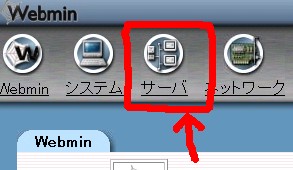
2005年5月のヘルプデスクメモです。
印南一路(いんなん いちろ)『すぐれた意思決定〜判断と選択の心理学』(中公文庫648, 中央公論新社, 2002年)を宮脇書店四日市本店(四日市市安島1-3-31 ララスクエア4階)にて購入。
この本、かつて読んだ書評(具体的にどこかは忘れた)で高い評価を得ていたので、買いたいと思っていた。事実、Amazonでの評価も悪くない。
2ちゃんねる(2ch)でおなじみのAA(Ascii Art)。そのAAの作成を支援するツールとしては次のようなものがある。
動作確認のため、自宅のWindowsパソコンに、Ascii Art Editor(バージョン2.6.1)をインストールしておいた。
「AAがうまく書けない」という話をよく聞くが、AA練習スレッドを読んでみると、コツがあるようだ。
三重中京大学でも Moodle が動いていたんだ。話を聞くと、短大所属の先生の多くが利用に前向きとのことだそうだ。(大学はどうなっている?)
実験用として動いているオープン利用室2のマシンで、実際にさわらせてもらった。
自宅のWindows2000マシンに、AVG Free Edition(ファイルバージョン7.1.0.321)をインストールする。
初心者のための「お金をかけないウイルス対策!」を読みながらやれば、簡単にできる。
なお、AVG Free Editionの公式サイトは次の通り。
うちの会社にも情報共有システムを導入してみることにする。
情報共有システムといったも、サイボウズやノーツといったグループウェアソフトはいらない。事務所に入ってくる情報を複数のパソコンで簡単に閲覧できればよいだけである。
したがって、ブラウザから操作することができ、しかも導入する際もそんなに金銭的、人的コストのかからない、無料のツリー型掲示板を導入することにする。今回、選択したWeb掲示板ソフトは、(SS)C-BOARD。
うちの会社ではITの推進については、(ほぼ)私に一任されているので、ただちに作業にとりかかる。もっとも、この日のうちに済ませたかったのだが、いろいろと用事もあったので、この日は掲示板を動かすのに必要な ActivePerl と WWWサーバソフト「AN HTTPD」のインストールで終了。
【参考文献】
ファミザウルス松阪店(三重県松阪市久保町1822-1)で、日経コンピュータ『システム障害はなぜ起きたか 〜みずほの教訓』(日経BP, 2002年)を100円(税込)で購入。
今年で9回目のコンピュータ犯罪に関する白浜シンポジウムが終わった。今年も結局行けなかった。
20日(金)に、産業技術総合研究所のグリッド研究センター研究員である高木浩光先生や、2ちゃんねる(2ch)の管理人ひろゆき氏が来るというので、今年は例年になく行きたかった! 白浜は遠い。
もうバージョンがあがっている。一応、私もバージョンアップしておいた。
Sylpheedのバージョンを1.9.10にUPする。
自宅のVine Linux 3.1に、USBのデバイス情報をGUIで表示できるソフト「USB View」をインストール。バージョンは1.0。
(1)USBViewの公式サイト(http://www.kroah.com/linux-usb/)からソースファイル usbview-1.0.tar.gz をいただいてくる。
(2)ソースファイル usbview-1.0.tar.gz をtarコマンドで解凍する。
tar xvzf usbview-1.0.tar.gz
(3)新たにできた usbview-1.0 ディレクトリに移動し、configureスクリプトを実行する。
./configure
(4)コンパイルする。
make
もし、うまくいかないようであれば、apt-get install gtk+-devel を実行し、あらためてコンパイルしてみる。
(5)インストールを実行する。
make install
バイナリファイルusbviewが、/usr/local/binにインストールされる。
(6)インストールが終了したら、usbviewが動作するか確認。
usbview &
参考にしたサイトは次の通り。感謝。
自宅のWindows 2000のiTunesを4.8にバージョンアップ。
自宅のVine Linux 3.1にSimcityのそっくりゲームである「Lincity」をインストールする。
(1)http://lincity.sourceforge.net/からlincity-1.12.0.tar.gzをいただいてくる。
(補足)インストールの後で知ったのだが、http://www.sourceforge.net/project/lincity/からダウンロードすれば、バージョン1.13.0をゲットできる。
(2)コンソール画面で、ダウンロード先のディレクトリをカレントディレクトリにする。
(3)tarコマンドで解凍する。
# tar xvzf lincity-1.12.0.tar.gz
(4)新たにできたlincity-1.12.0ディレクトリに移動し、configureスクリプトを実行する。
# ./configure
(5)コンパイルする。
# make
(6)インストールを実行する。この際、必ず管理者権限になっていること。
# make install
(7)インストールが終了したら、lincityが動作するか確認。lincityと入力しても動かないことに注意。
# xlincity &
最後に、インストールに際しては、次のページも参考にしました。感謝。
ゴールデンウィーク明けで仕事やる気が起こらない。やらなければならないことは山ほどあるのに…。
メールソフトのMewで、Bccの代わりに、Dcc: を用いると、「カプセル化しないBcc」になるそうだ。知らなかった。
これまで、Bccでメールを送ると、Bccの受信者は、本文にA blind carbon copyと書かれたメールを受信し、肝心の本文が読めないといったことがあった。(もっとも、本文をMultipartにしているだけなので、必ずしも読めないわけではない。)
Dccを使えば、こういったトラブルもなくなる。非常に助かる。
自宅のVine Linux 3.1にGUIベースのメーラーSylpheedのVersion 1.9.9をインストールする。
ただし、GTK2版なので、事前にgtk2関係のファイルをインストールしておく必要がある。私の場合は、gtk2-develをインストールしたら、sylpheedのインストールも上手くいった。
# apt-get install gtk2-devel # tar xvzf sylpheed-1.9.9.tar.gz
インストールのその後の手順については、2005-01-14を参照。
バイナリファイルは、/usr/local/binにインストールされているようだ。
インストール後、コンソール画面から「sylpheed &」と入力すると、無事起動した。
$ sylpheed &
2005-04-27の続き。これまで自宅のVine Linux 3.1のMozillaではAdobe Reader 7.0.0はMozillaのプラグイン(plug-in)として認識されていなかった。このため、PDFファイルがインラインになっているページを見ることができず、苦労していた。
とりあえず、/usr/local/Adobe/Acrobat7.0/Browsers のディレクトリの調べてみると、install_browser_pluginという名のファイルを発見。
そこで、コンソール画面で以下のように入力してみる。するとインストールを開始した。
# ./install_browser_plugin
途中でプラグインをインストールする場所をきいてくるので、以下のディレクトリを指定しておいた。
/usr/lib/mozilla-1.7.3
最後に、ヒントになったサイトを紹介。
ところで、/usr/libディレクトリをよくよく眺めると、「mozilla-1.7.3」以外にも「mozilla」という名前のディレクトリもあった。プラグインファイルをここにインストールしても問題はないのだろうか。気になる。
昨日に続いてLinuxの勉強。今日は、Apacheサーバの導入に挑戦してみる。
Linuxで自宅サーバ(http://www.miloweb.net/)を読みながら作業。あっと言う間に終わってしまった。しかしながら、これでいいのかは自信がない。
Apacheの簡単な概要については次の用語集を参考に。
日本語の公式(みたいな)サイトはこちら
Apacheサーバを構築する話をしたが、その際に参考にした本に感心するフレーズをハケーン。
ソースコードをコンパイルして実施するインストール作業は、プログラム開発者が実際に行った作業の最終段階をそのまま踏襲し、共有することでもあります。
(中略)インストール作業の途中で問題に遭遇した場合、それを正確に開発者側へ報告してプログラムの改善に協力することは、それだけで立派なオープンソースへの貢献であるということもぜひ忘れないで下さい。
(出典)太田敏文「ApacheでつくるWebサーバ」(『Open Sourceシステム導入マニュアル』, 技術評論社, 2003年, 94ページ)
なるほんね。これまで、オープンソースへの貢献というと高度な技術が求められるものだとずっと思っていた。でも、バグの報告も立派な貢献になるわけだ。
MSNメッセンジャーをするために、MSNが提供しているHotmailの無料メールアドレスをゲットした。ユーザ名はishilaboとしておいた。
ところで、これまでMSNというとドメインは.comだった。しかし今はco.jpになっている。
中根千枝『適応の条件−日本的連続の思考』(講談社現代新書300, 1972年)
大和郡山市(奈良県)にある古本屋、books245にて50円(税込)で購入。
日本型組織、国際化を考えるのに参考になる。1972年に出版されたのだが、内容はちっとも古くなく、現在でも通じるところがある。名著。
自宅のVine Linux 3.1にSamba(サンバ)を導入する。導入するにあたっては「Webminで半日でつくるLinuxサーバー」を参考にした。
(1)Webminにアクセスする。
(2)[サーバ]をクリックする。
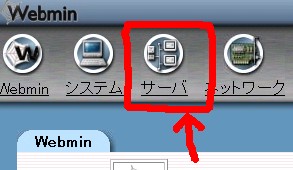
(3)下の方にある、[Samba Windows ファイル共有]をクリック。

[Samba Share マネージャ]の画面が表示される。
(4)[Unix ユーザを Samba ユーザに変換]をクリックする。

[ユーザの変換]画面が表示される。
(5)特にいじる箇所はない。画面のメッセージを読んでおいて、[ユーザの変換]ボタンを押す。

ユーザ追加の確認画面が出てくる。終わったら[共有リスト に戻る]をクリック。すると再び[Samba Share マネージャ]の画面が表示される。
(6)[Unix と Samba ユーザの同期の自動化を設定]をクリックします。

[ユーザの同期]のページ(edit_sync.cgi)が表示されます。
(7)ここも特にいじる箇所はない。画面のメッセージを読んで、[適用]ボタンを押す。
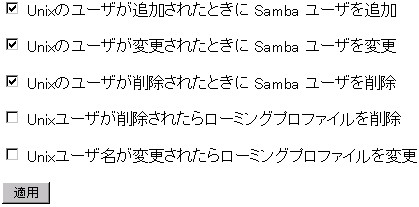
(8)[Samba サーバを再起動]ボタンを押す。
![]()
これで設定は完了。
あとは、Windows側から、マイネットワークを開き、Sambaファイル(フォルダ)が見えるか確認する。見えたら成功。
ところで、Sambaの意味についてはまず用語集を見ておくといいかも。
もちろん、日本で唯一(?)の公式サイトというべき「日本Sambaユーザ会」(http://www.samba.gr.jp/)を見ておくことも有益であることは間違いない。
Microsoft Wordの文書ファイルをGREP検索するソフト「ワード検索野郎」をWindowsマシンにインストールする。
バージョンが未だ0.50と未だメジャーリリースされていないので、一抹の不安はあるのだが、佐良木昌『Wordを使った大学生のための論文作成術—思考技術・情報処理技術を書く力へ』(明石書店, 2004年)に「使える」との評価を信じてインストールすることにした。
知人が研修でMicrosoftのプレゼンテーションソフト「PowerPoint」の使い方を学ぶという。最近は、企業はもちろん、発表会など情報伝達の場でパワーポイントが当たり前のように使われている。
一方的に情報を伝達する場であれば、こういったツールも役に立つかもしれない。文字や静止画だけでなく、動画や音声などを扱うことができるので、OHPより効果的なプレゼンテーションを行うことができる。
しかし、ブレインストーミング等アイデアを収集することを目的とした場所では、プレゼンテーションソフトを使うことはさほど重要なことではない。そもそも、こういった場では、参加者が議論し、その内容を黒板やホワイトボードに書きながら、新たな発想を生んでいくというのがスタイルである。プレゼンテーションソフトは基本的には事前に準備したものしか映せない。
超整理法等の著書で有名な経済学者の野口悠紀雄氏はプレゼンテーションソフトやOHPは、アイデアを集める場において「役に立たない」とまで言い切っている。そして氏はさらにこう続けている。「どうせ準備するなら、なぜ紙に印刷したものをコピーして配らないのだろう」(*)。
全く同感である。
(*)野口悠紀雄『「超」整理法3』(中公新書, 1999年, p131-p132)
リンクはご自由にどうぞ。